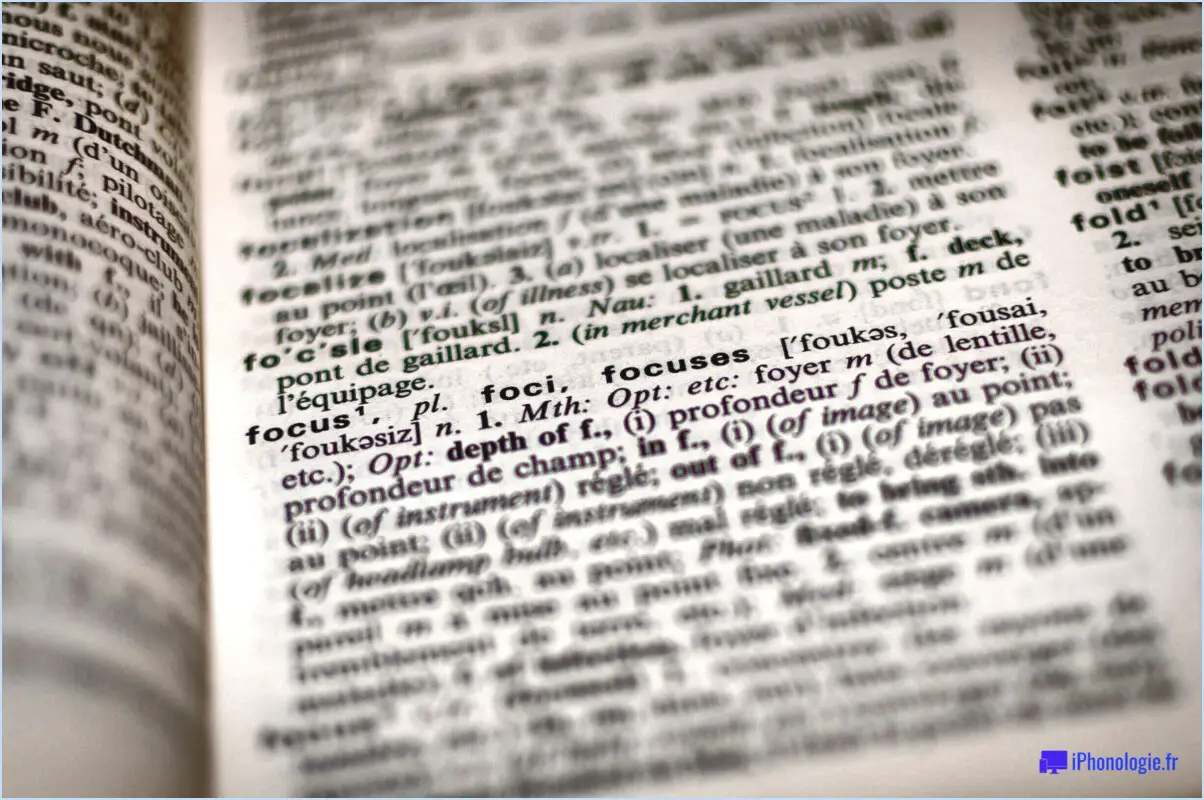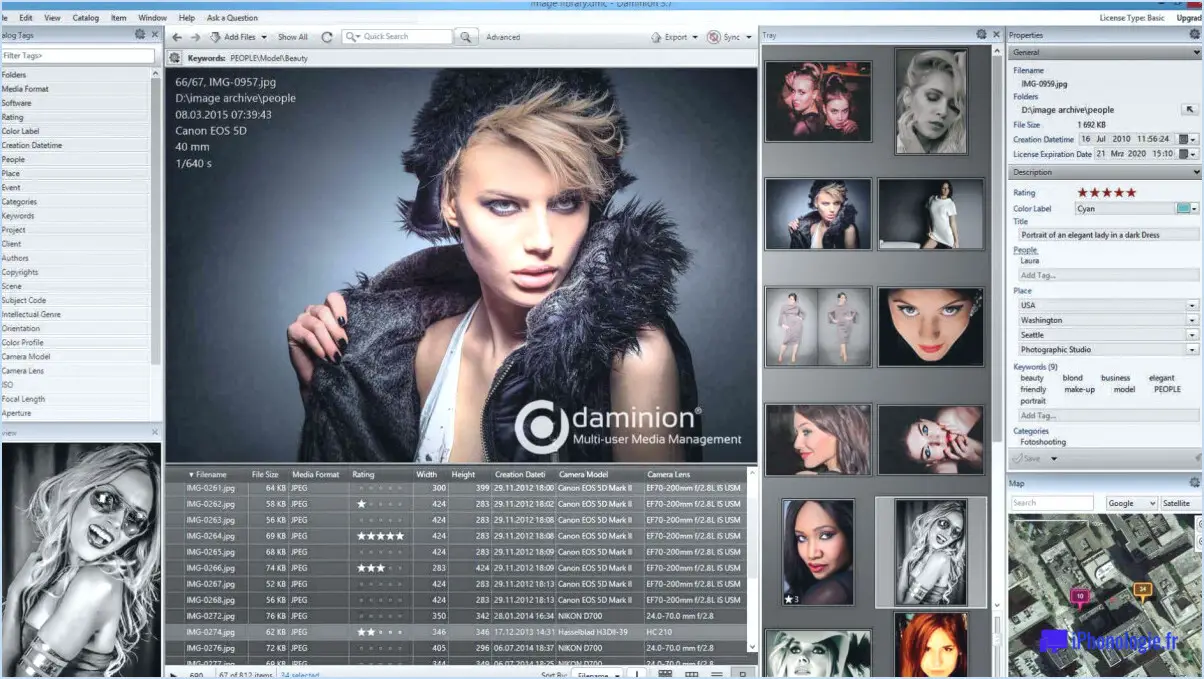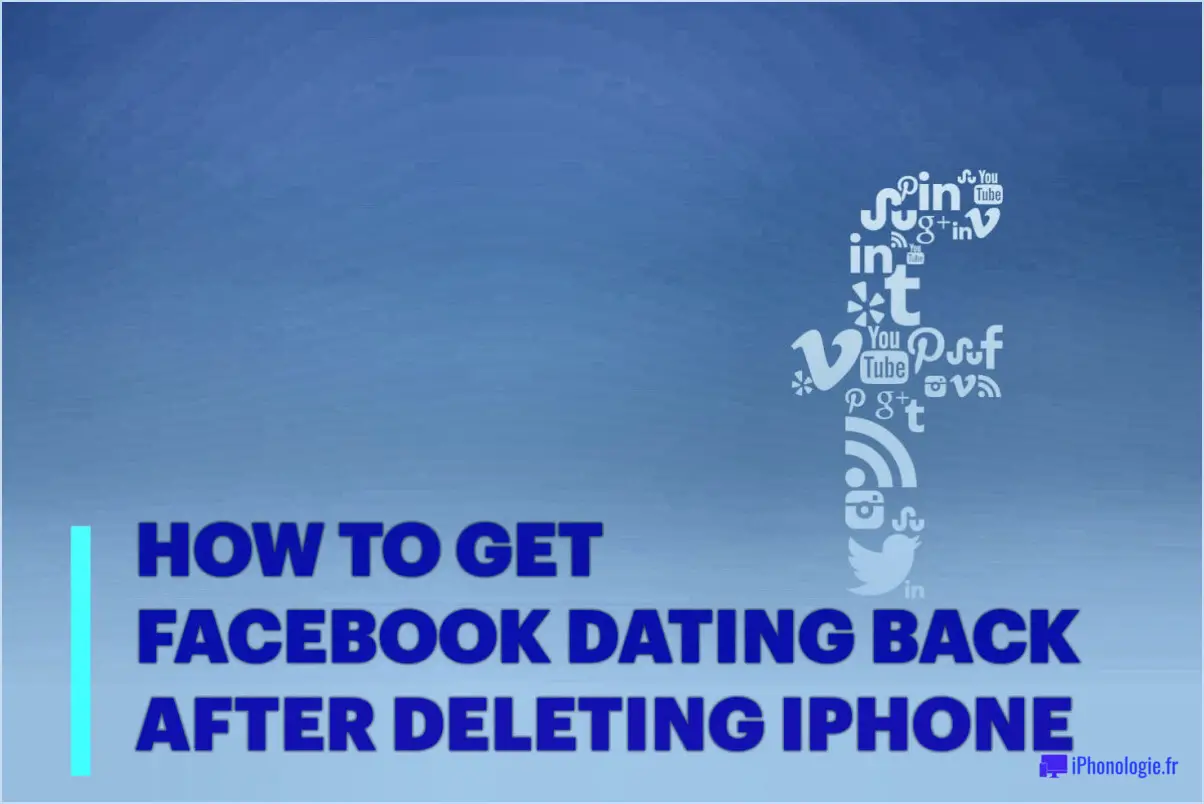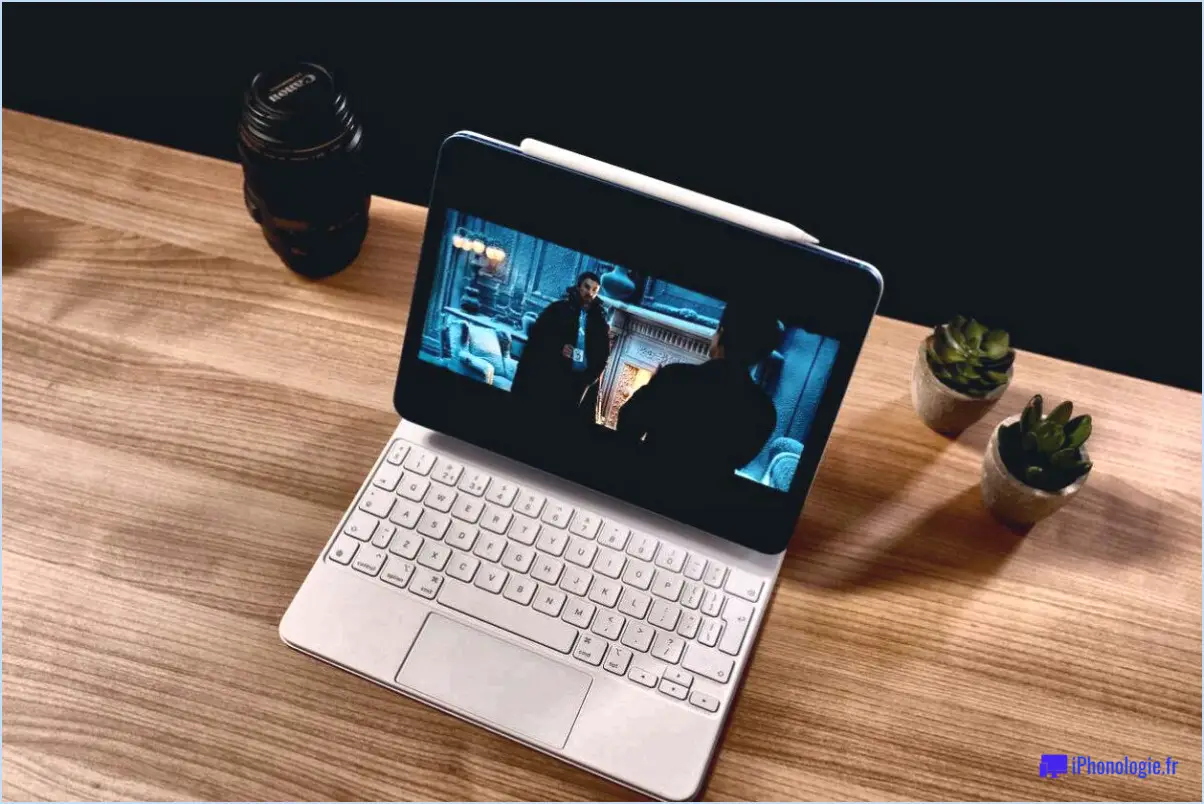Comment 5 outils de copie de fichiers gratuits pour windows 11 10?
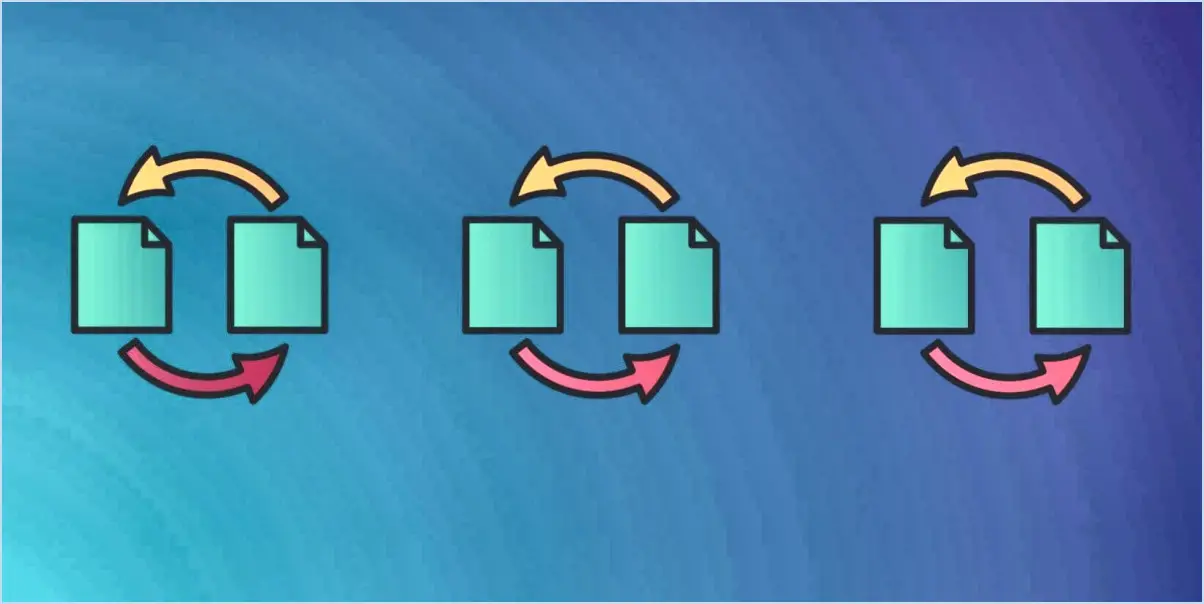
Lorsqu'il s'agit d'outils de copie de fichiers gratuits pour Windows 11 et Windows 10, il existe plusieurs options fiables pour rationaliser vos tâches de gestion de fichiers. Explorons cinq des outils les plus populaires :
- FileZilla: FileZilla est un logiciel de transfert de fichiers largement utilisé et fiable qui prend en charge les protocoles FTP, FTPS et SFTP. Son interface conviviale facilite le transfert de fichiers entre votre ordinateur local et un serveur distant. La fonctionnalité de glisser-déposer de FileZilla simplifie le processus et vous permet également de mettre en pause et de reprendre les transferts de fichiers, garantissant ainsi une expérience fluide.
- WinSCP: WinSCP est un autre outil fantastique qui prend en charge les protocoles SCP et SFTP. Grâce à son interface à double volet, vous pouvez facilement naviguer et transférer des fichiers entre votre machine locale et un serveur distant. WinSCP offre également des fonctionnalités puissantes telles que l'édition de fichiers texte et la synchronisation automatique pour une gestion efficace des fichiers.
- Cyberduck: Cyberduck est un client de transfert de fichiers polyvalent qui fonctionne de manière transparente sur Windows et d'autres systèmes d'exploitation. Il prend en charge un large éventail de protocoles, notamment FTP, SFTP, WebDAV et Amazon S3. L'intégration de l'outil avec des services de stockage en nuage tels que Dropbox et Google Drive est un atout supplémentaire pour les utilisateurs qui ont besoin de diverses options de transfert de fichiers.
- Teracopy: Si vous cherchez un outil pour améliorer le processus natif de copie de fichiers sous Windows, Teracopy est un excellent choix. Il accélère considérablement les transferts de fichiers et propose des fonctions de récupération des erreurs, garantissant ainsi une copie précise et efficace de vos données.
- Ultracopier: Ultracopier est encore un autre outil de copie de fichiers efficace pour Windows qui améliore le processus de copie de fichiers intégré. Il permet des vitesses de copie plus rapides et vous permet de mettre en pause, de reprendre ou d'ignorer les transferts de fichiers selon les besoins. En outre, il offre des informations détaillées sur les transferts de fichiers en cours, ce qui vous permet de mieux contrôler le processus de copie.
Avec ces cinq outils de copie de fichiers gratuits à votre disposition, vous pouvez facilement gérer vos fichiers entre votre ordinateur et des serveurs distants, économisant ainsi du temps et des efforts dans vos tâches quotidiennes de gestion de fichiers.
Quel est le copieur de fichiers le plus rapide pour Windows 10?
Le copieur de fichiers le plus rapide pour Windows 10 est une question subjective, car les préférences et les besoins varient selon les utilisateurs. Néanmoins, plusieurs programmes de copie de fichiers populaires pour Windows 10 méritent d'être pris en compte. En voici quelques-uns TeraCopy, Copy Handler et FileZilla. Chaque programme a ses propres forces et faiblesses, il est donc essentiel de choisir celui qui correspond à vos besoins spécifiques.
Comment copier et conserver les deux fichiers dans Windows 11?
Pour copier et conserver les deux fichiers dans Windows 11, vous avez plusieurs options. Vous pouvez utiliser le bouton pour copier et coller. Sélectionnez simplement le fichier que vous souhaitez copier et appuyez sur Ctrl+C puis choisissez un emplacement et appuyez sur Ctrl+V pour le coller. Vous pouvez également utiliser la touche la méthode du glisser-déposer. Sélectionnez simplement le fichier que vous souhaitez copier, le faire glisser vers le dossier de destination et relâchez le bouton de la souris pour terminer la copie.
Quelle est la meilleure façon de partager des fichiers entre ordinateurs?
Pour partager des fichiers entre ordinateurs, considérez les points suivants méthodes efficaces:
- Clé USB : Transférez des fichiers rapidement et facilement en utilisant une clé USB pour déplacer physiquement les données entre les ordinateurs.
- Lecteur réseau : Configurez un lecteur réseau partagé, permettant à plusieurs ordinateurs d'accéder à des fichiers et de les partager sur le même réseau.
Choisissez la méthode qui répond le mieux à vos besoins pour un partage transparent des fichiers entre les ordinateurs.
Pourquoi ne puis-je pas copier et coller sous Windows 11?
Au moment où j'ai arrêté mes connaissances, en septembre 2021, Windows 11 n'avait pas encore été publié, et il est donc difficile de fournir des détails spécifiques sur ses caractéristiques et ses fonctionnalités. Toutefois, d'une manière générale, les systèmes d'exploitation peuvent avoir des implémentations différentes pour les fonctions de copier-coller. Les fonctions de copier-coller que vous connaissez dans les versions précédentes de Windows peuvent subir des modifications dans Windows 11, si celui-ci existe. Lorsque de nouveaux systèmes d'exploitation sont introduits, des ajustements et des améliorations sont souvent apportés, ce qui peut avoir une incidence sur le fonctionnement du copier-coller. Si vous rencontrez des problèmes avec le copier-coller, il est essentiel de vérifier les mises à jour et de vous assurer que vous utilisez la dernière version du système d'exploitation et des applications, car la compatibilité peut jouer un rôle.
Où puis-je télécharger et téléverser des fichiers gratuitement?
Vous pouvez télécharger et téléverser des fichiers gratuitement sur différents sites web. Parmi les options les plus populaires, citons Dropbox, Google Drive et Microsoft OneDrive. Ces services offrent un espace de stockage limité aux utilisateurs gratuits, avec la possibilité de passer à un compte premium pour obtenir plus d'espace.
Quelle est la meilleure façon de télécharger des documents?
La meilleure façon de télécharger des documents est de le faire à l'aide d'un ordinateur. meilleure façon de télécharger des documents dépend de vos préférences et de vos besoins. Voici quelques options :
- Courriel: Joignez le document à un courriel et envoyez-le à vous-même, puis accédez-y sur votre téléphone ou d'autres appareils.
- Stockage dans le nuage: Utilisez des services tels que Google Drive ou iCloud pour télécharger des documents et y accéder de n'importe où.
- Partage de fichiers: Envisagez d'utiliser des plateformes telles que Dropbox ou WeTransfer pour faciliter le partage avec d'autres personnes.
Choisissez la méthode qui convient à votre flux de travail et qui garantit un accès sécurisé à vos documents.
Où puis-je télécharger un fichier de 30 Go?
Vous pouvez télécharger un fichier de 30 GB sur Google Drive, Dropbox ou Microsoft OneDrive.